作为测试人员,很多人会比较纳闷,Jenkins不是开发人员搭建环境的吗?为什么测试也需要去了解?
以前我也是这么想的,在公司里开发部署好后直接上去打包就好,其他功能就没用过。也没想过要去自己尝试安装,直到学习独立搭建自动化,编写完自动化脚本后,实现自动运行以及邮件发送全流程,真正做到无人值守。 加上2025年CI/CD要求之广泛,在市场面试岗位上只要涉及自动化的大部分都需要掌握持续继承部署和使用,还是持续补充技能。
接下来看看如何安装:
搭建Jenkins环境有三个方式:
1、Windows环境: Jenkins.msi独立安装
2、Windows环境:Jenkins.war包+Tomcat环境
3、Dockder 环境下安装Jenkins
先讲最简单的Windows环境下Jenkins.msi独立安装。
1、安装前依赖JDK,需要先下载JDK:Java Downloads | Oracle
(说明,如果是Jenkins最新版本,对于JDK版本有要求,比如我下载的Jenkins是2.513是当前最新的版本,也需要对应较高版本的JDK 17或者21)
JDK安装,如果不会的话,可参考我另外一篇文章:创作中心-优快云
2、Jenkins官网下载,地址:
选择windows图标版本:https://www.jenkins.io/download/thank-you-downloading-windows-installer/
3、下载后的Jenkins.msi文件放置到本地目录存放,例如D/tools下。
4、执行Jenkins.msi进行安装
5、安装过程就点击下一步下一步,填写用户名的地方可忽略,端口可用默认8080或者修改端口,点击验证,通过后点击下一步。
6、在选择JDK时,如果出现如下错误,说明Jenkins版本与JDK版本不匹配。(例如我下载的Jenkins是2.513是当前最新的版本,也需要对应较高版本的JDK 17或者21。
解决办法:重新下载对应版本JDK,或者在第一步就下载对应的JDK就不会出现这个问题。

7、安装成功后,在浏览器输入localhost:8080,或者刚设置的端口号,提示需要输入管理员密码,解锁Jenkins,一开始可能会以为在本地,结果怎么都找不到。实际存放到了服务器上,直接复制路径到浏览器中就可以查看。
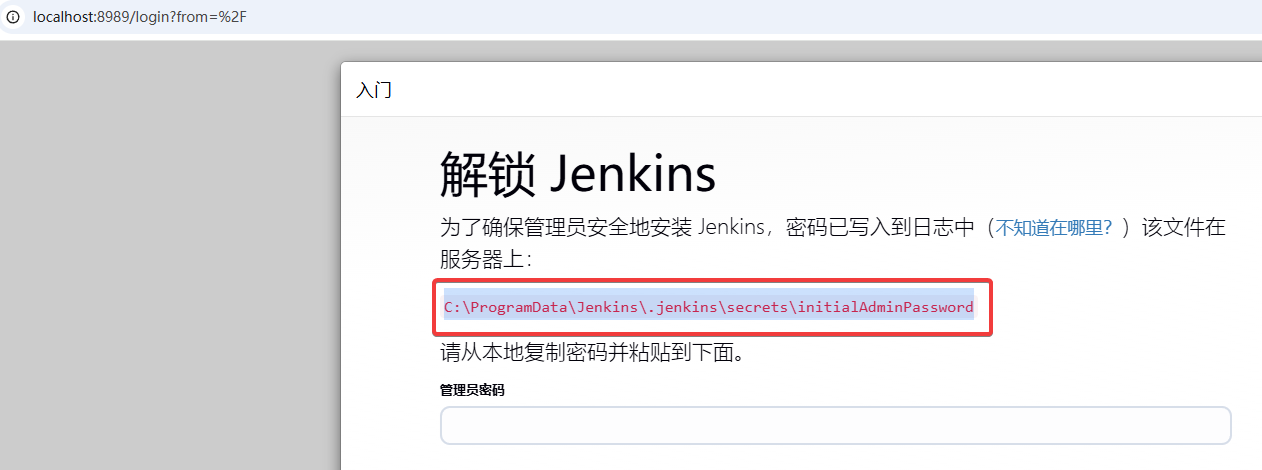
8、新手入门:点击安装推荐的插件(如果想要快速安装,可选择右边选择性安装插件)
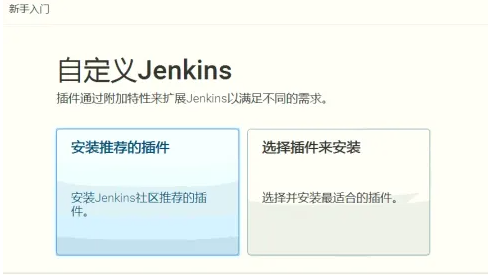
9、安装插件过程时间较长,耐心等待,可能需要20-30分钟。(当插件安装失败也不要慌,可以点击重试,或者:继续, 以后需要再安装即可。)
比如我在安装过程全红,点击重试,一部分会安装成功。(不成功的也暂不影响使用)
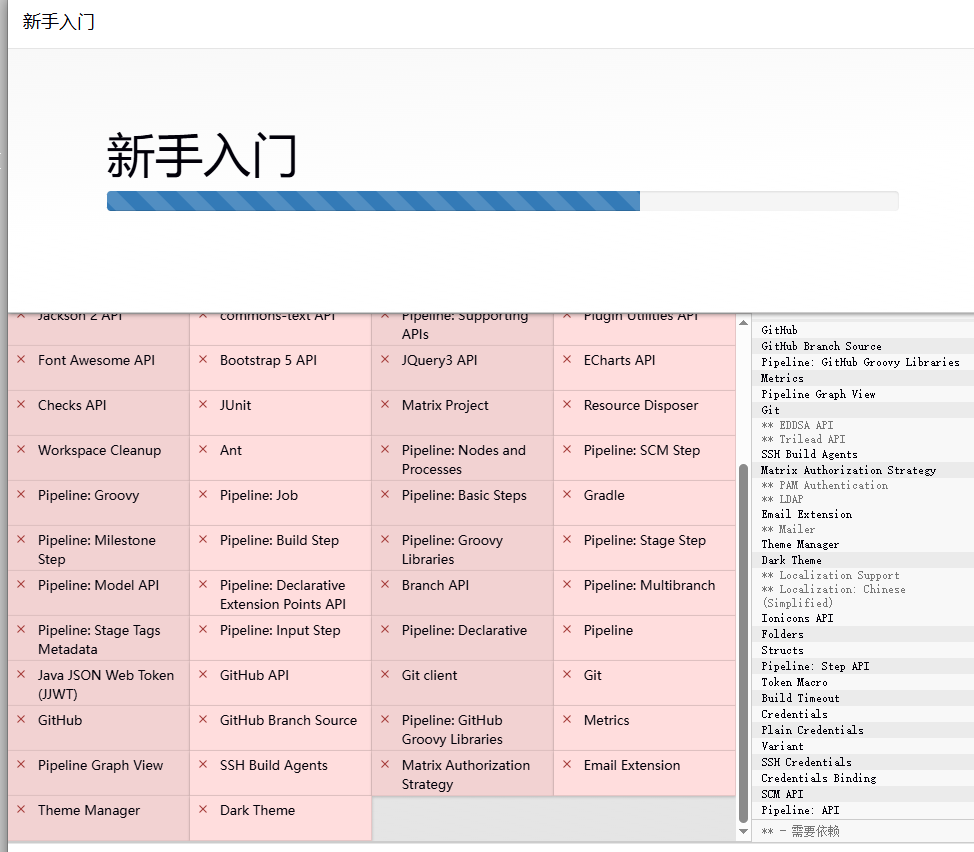
10、插件安装完成后,需要配置用户名密码:(创建的用户密码要记住,以后要用来登录)
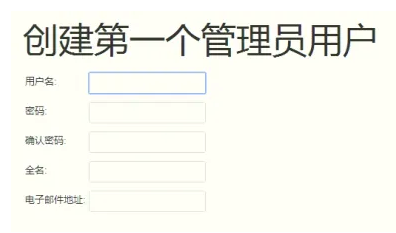
11、登录进去后就成功啦,恭喜你完成了Jenkins的部署!
以后如果有兴趣可再尝试其他的安装方式。




















 4369
4369

 被折叠的 条评论
为什么被折叠?
被折叠的 条评论
为什么被折叠?








